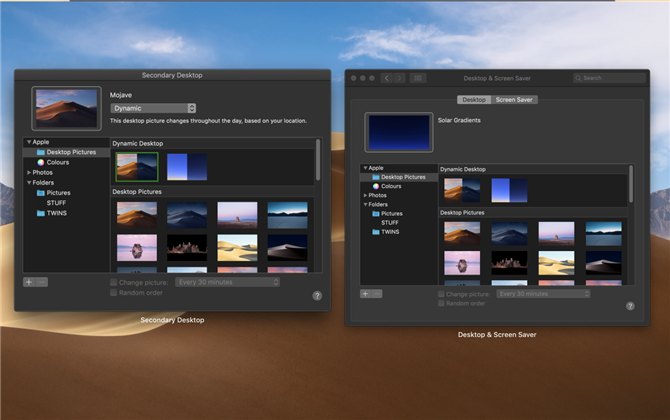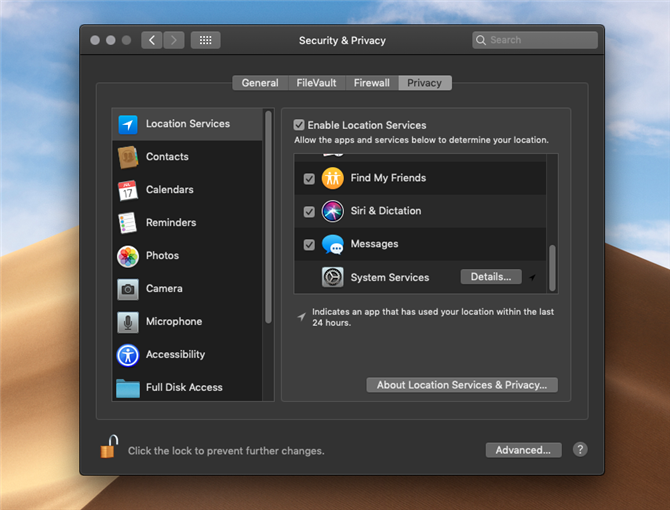- >Jak korzystać z Dynamic Desktop w Mojave
- >Jak po prostu zobaczyć ciemną tapetę Mojave
W wersji MacOS Mojave z roku 2018/2019 Apple wprowadziła nowy rodzaj tapet pulpitu, który przechodzi przez cały dzień, dzięki czemu jest jasny i dobrze oświetlony w środku dnia, a następnie przechodzi przez fazę zmierzchu.
Do tej pory Apple dostarczył dwa różne obrazy Dynamic Desktop, jeden z sanddune Mojave i taki, który pokazuje gradienty słoneczne.
Dynamiczne obrazy pulpitu Apple to pliki HEIC z dodatkowymi metadanymi – w jednym pliku znajduje się 16 osobnych zdjęć, które przedstawiają inną porę dnia.
Jak korzystać z Dynamic Desktop w Mojave.
Chociaż istnieją sposoby na stworzenie efektu dynamicznego pulpitu w starszych wersjach systemu MacOS (dowiedz się, jak uzyskać tapetę Mojave bez Mojave tutaj), najlepiej zainstaluj Mojave na Macu.
Po uruchomieniu komputera Mac po instalacji Mojave domyślnie zostanie pokazana nowa tapeta pustyni Mojave.
- Kliknij prawym przyciskiem myszy na pulpicie.
- Wybierz Zmień tło pulpitu.
- W zależności od tego, ile ekranów używasz, zobaczysz jedno lub więcej okien z różnymi opcjami tapet.

- Możesz wybierać między Mojave i Solar Gradients.
- Tapeta zmieni się w tle, a zobaczysz miniaturę obrazu u góry okna.
- Teraz, aby upewnić się, że obraz zmienia się w czasie z dnia, w którym się znajdujesz – tak, że jest ciemno, gdy jest ciemno na zewnątrz, a światło, gdy świeci słońce, przejdź do Preferencji systemowych (jeśli zachowujesz
- Kliknij kartę Prywatność, a następnie Usługi lokalizacyjne.

- Upewnij się, że pole wyboru Włącz usługi lokalizacji jest zaznaczone.
Możesz przejść do dalszych usług lokalizacyjnych, klikając kartę Szczegóły obok usług systemowych (u dołu listy)
Jak po prostu zobaczyć ciemną tapetę Mojave.
Jeśli używasz Dark Mode i nie chcesz widzieć jasnego tła, możesz wybrać tylko, aby zobaczyć ciemną wersję sanddune Mojave.
- Kliknij prawym przyciskiem myszy na pulpicie.
- Wybierz Zmień tło pulpitu.
- Wybierz opcję Mojave w sekcji Pulpit dynamiczny.
- Tapeta zmieni się w tle, a zobaczysz miniaturę obrazu u góry okna.
- Teraz zobaczysz tylko ciemną wersję obrazu Mojave.
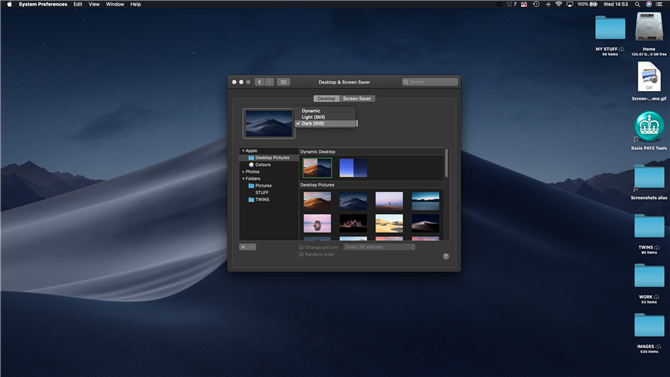
Aby uzyskać więcej wskazówek na temat organizowania pulpitu, przeczytaj: Jak zorganizować pulpit komputera Mac.